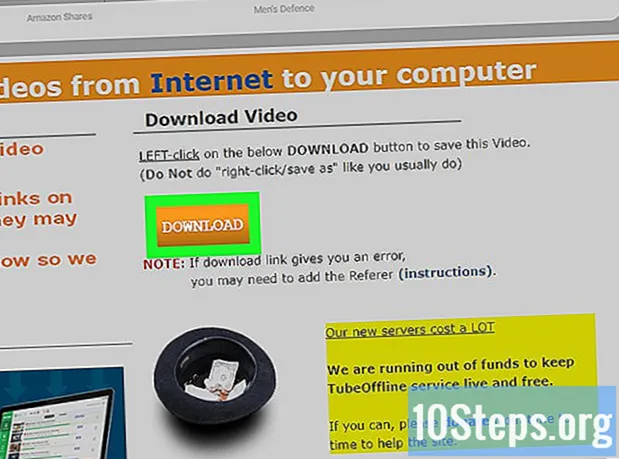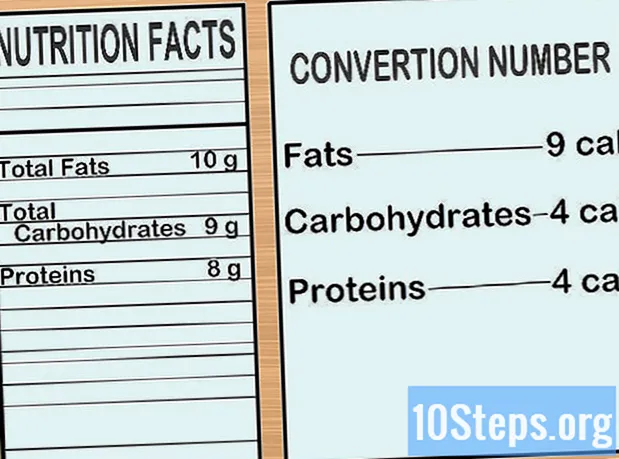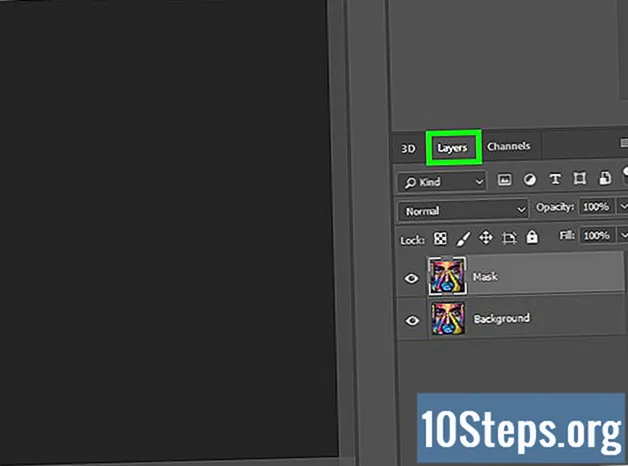
Content
Altres seccionsLes màscares de lluminositat són molt útils quan es volen fer ajustaments en el to general de la fotografia. S’utilitza més sovint a la fotografia de paisatges, també podeu fer-lo servir per retratar. Això permet ajustar, de manera individual, els punts destacats, tons mitjans i ombres de la vostra imatge.
Passos
Aneu al Canals després d'obrir la vostra imatge a Photoshop. Si no el veieu, aneu a Windows >> Canals. Això el mostrarà perquè el pugueu veure.

Mantingueu premut Ctrl i feu clic al canal RGB. Selecciona les parts més brillants de la imatge.
Feu clic al botó màscara per crear una màscara i canviar-ne el nom.
Mantingueu premut Ctrl i feu clic al canal RGB. A continuació, premeu ⇧ MajCtrlJo per invertir-lo.
Feu clic a la icona de la màscara i canvieu-la amb el nom Ombres.
Premeu Ctrl i feu clic al botó El més destacat canal que heu creat. Premeu ⇧ MajCtrlAlt i feu clic al botó El més destacat torna a canalitzar. Això selecciona el fitxer Fets més destacats.
Feu clic a la icona de màscara per crear una màscara i canviar-la Fets més destacats.
Premeu Ctrl i feu clic al botó Ombres canal que heu creat. Premeu ⇧ MajCtrlAlt i feu clic al botó Ombres torna a canalitzar. Això selecciona el fitxer Ombres més fosques.
Feu clic a la icona de màscara per crear una màscara i canviar-la Ombres més fosques.
Premeu CtrlD per desseleccionar-ho tot.
Assegureu-vos que els ulls que veieu al costat dels canals només estiguin al costat dels canals RGB. Feu clic al botó RGB canal.
Premeu CtrlA per seleccionar tota la imatge. Encara hauríeu d 'estar al Canals pestanya a Photoshop.
Premeu CtrlAlt i feu clic al botó Fets més destacats.
Premeu CtrlAlt i feu clic al botó Ombres més fosques. Això seleccionarà només els vostres tons mitjans.
Creeu una màscara i canvieu-la amb el nom Tons mitjans. Això us deixarà 5 màscares per ajudar-vos a ajustar els colors de la fotografia.
Premeu Ctrl i feu clic al canal que té la màscara que voleu utilitzar.
Torneu al Capes fitxa. Trieu el tipus de capa d’ajust que voleu utilitzar. La màscara que apareix amb la capa d’ajust és la màscara que utilitzarà per afinar els ajustos.
Preguntes i respostes de la comunitat
Consells
- Creeu una acció per simplificar el flux de treball d'edició.
- Si teniu una màscara creada per a parts de la fotografia que no voleu canviar, simplement pinteu el color adequat (negre) als llocs que vulgueu mantenir sense canvis.